Hướng dẫn chi tiết cách sao lưu, mã hóa và khôi phục dữ liệu trên Xiaomi Redmi Note 4

Redmi Note 4 là một thiết bị rất hấp dẫn của Xiaomi, và là lựa chọn hàng đầu của nhiều người dùng công nghệ trong tầm giá chỉ hơn 3 triệu đồng. Do đó, việc trang bị một số kiến thức cần thiết về sao lưu, khôi phục dữ liệu trên Redmi Note 4 sẽ rất hữu ích cho các bạn có ý định sống chung lâu dài với chiếc điện thoại này.
Bài viết này sẽ Hướng dẫn chi tiết cho các bạn về cách sao lưu, mã hóa và khôi phục dữ liệu trên Xiaomi Redmi Note 4
Yêu cầu trước khi làm:
- Máy tính chạy hệ điều hành Windows 7/8/10
- Tải về và cài đặt công cụ Android SDK Tool (lưu ý chọn phiên bản cho Windows )tại đây: (http://dl.google.com/android/installer_r24.4.1-windows.exe)
- Tải về và cài đặt công cụ Java SE Developement Kit (lưu ý chọn phiên bản phù hợp với Windows) tại đây: (http://www.oracle.com/technetwork/java/javase/downloads/jdk8-downloads-2133151.html)
- Kích hoạt tính năng gỡ lỗi USB: vào Settings > Additional settings > Developer options > USB Debugging – Enable
Bắt đầu thực hiện:
Bước 1:Cài đặt các thành phần cần thiết trên Android SDK
vào Start menu, nhấp chuột phải vào chương trình SDK manager và chọn “Run as administrator”
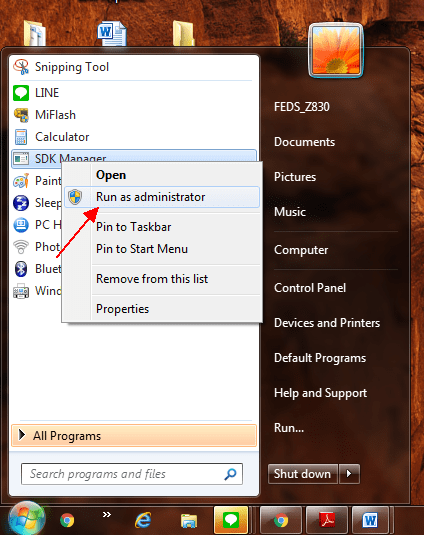
Chương trình Android SDK manager sẽ khởi chạy, đánh dấu chọn như hình sau:
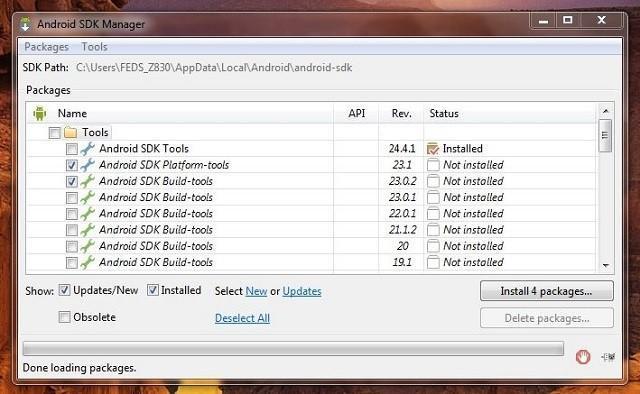
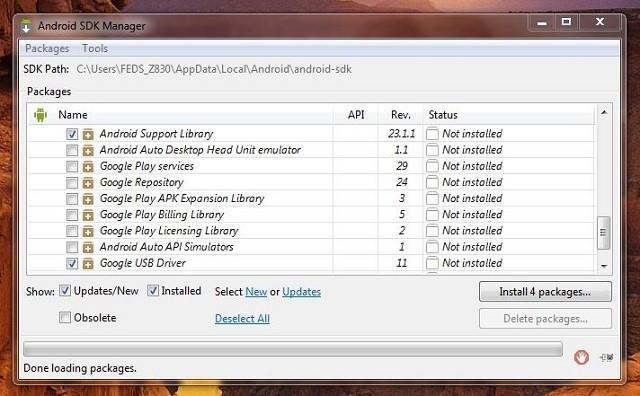
Sau khi chọn xong, ấn vào nút “Install 4 packages”, một màn hình xác nhận các thành phần cài đặt sẽ hiện ra, đánh dấu chọn vào ô “Accept License” và ấn nút “Install” để bắt đầu cài đặt các thành phần này, như hình minh họa dưới đây:
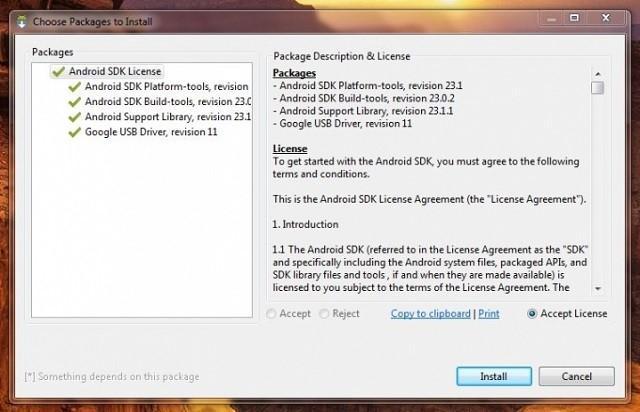
Sau khi cài đặt xong, đóng chương trình và chuẩn bị bước tiếp theo
Bước 2: Sao lưu dữ liệu trên Redmi Note 4
Kết nối chiếc Redmi Note 4 với máy tính bằng cáp USB. Trên máy tính, truy cập đến đường dẫn chứa chương trình ADB.exe, thông thường nó sẽ tồn tại ở đường dẫn này:
C:\Users\COMPUTER_NAME\AppData\Local\Android\android-sdk\platform-tools
(*) COMPUTER_NAME chính là tên máy tính của bạn
Sau khi tìm được vị trí của chương trình, nhấn chuột phải và chọn “Open Command Windows here” như hình dưới
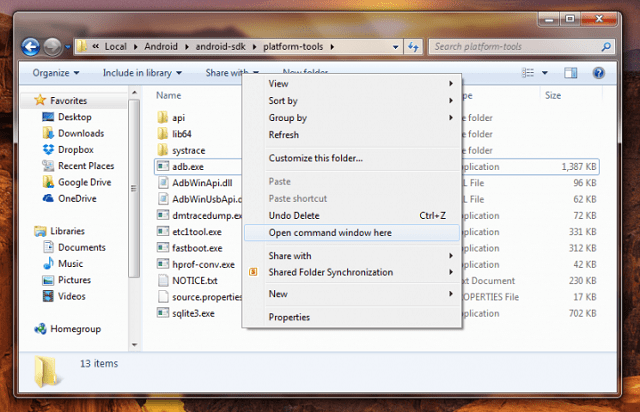
Màn hình chương trình Command Promp hiện ra, việc đầu tiên là bạn cần phải kiểm tra phiên bản hiện tại của ADB, gõ lệnh:
adb version
Tiếp theo là kiểm tra xem thiết bị đã kết nối được với máy tính chưa, gõ lệnh:
adb devices
Để bắt đầu quá trình sao lưu dữ liệu từ Redmi Note 4 sang máy tính, bạn có thể sử dụng lệnh sao lưu của chính chương trình ADB. Trong khuôn khổ bài viết này, người viết sẽ hướng dẫn bạn sao lưu tất cả dữ liệu của thiết bị (bao gồm cả thẻ nhớ )sang máy tính, bằng câu lệnh sau:
adb backup -apk -shared -all -f C:\Users\COMPUTER_NAME\backup.ab
(*)COMPUTER_NAME chính là tên máy tính của bạn
Một dòng lệnh sẽ hiện ra, yêu cầu bạn mở khóa màn hình điện thoại để xác nhận sao lưu dữ liệu, như hình dưới
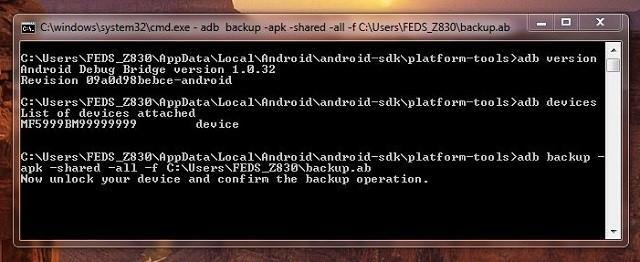
Bạn mở khóa màn hình điện thoại , nhập mật khẩu (nếu bạn muốn dữ liệu được mã hóa và lần khôi phục sau bạn sẽ phải nhớ mật khẩu này để nhập lại) hoặc không cần, tiếp tục ấn vào nút “Backup my data” để bắt đầu quá trình sao lưu
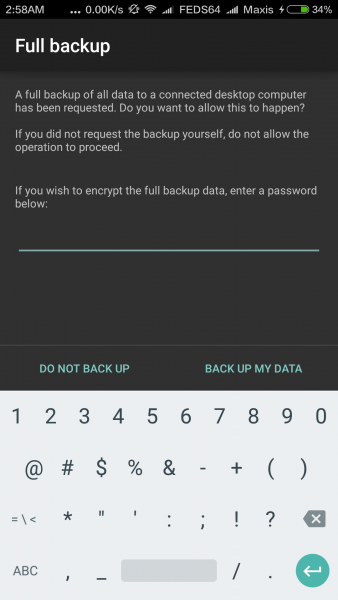
Quá trình sao lưu sẽ mất thời gian tùy thuộc vào dung lượng bộ nhớ bạn đã sử dụng cho dữ liệu trên chiếc REdmi Note 3 Pro. Sau khi sao lưu hoàn tất, file sao lưu sẽ có tên “backup.ab” và nằm ở đường dẫn C:\Users\COMPUTER_NAME\, trong đó COMPUTER_NAME chính là tên máy tính của bạn, ví dụ như hình sau:
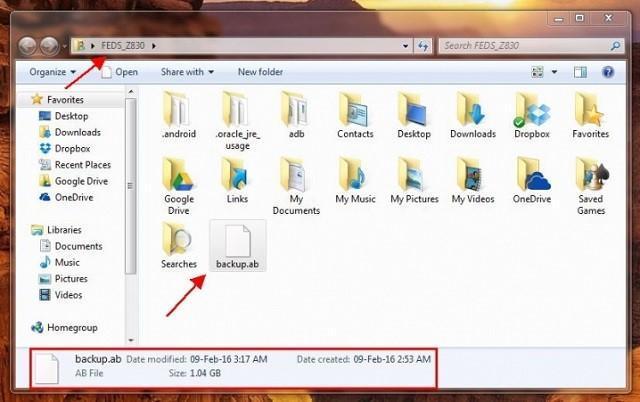
Vậy là quá trình sao lưu đã hoàn tất, bạn có thể sử dụng file sao lưu này để khôi phục dữ liệu cho Xiaomi Redmo Note 3 Pro sau này.
Bước 3: Khôi phục dữ liệu trên Xiaomi Redmi Note 4
Để khôi phục dữ liệu, kết nối lại thiết bị với máy tính, kiểm tra phiên bản ADB, kiểm tra trạng thái kết nối như đã hướng dẫn ở Bước 2, sau đó bắt đầu quá trình sao lưu bằng lệnh sau:
adb restore C:\Users\COMPUTER_NAME\backup.ab
Một dòng lệnh hiện ra yêu cầu bạn mở khóa màn hình điện thoại để thực hiện khôi phục dữ liệu, như hình sau:
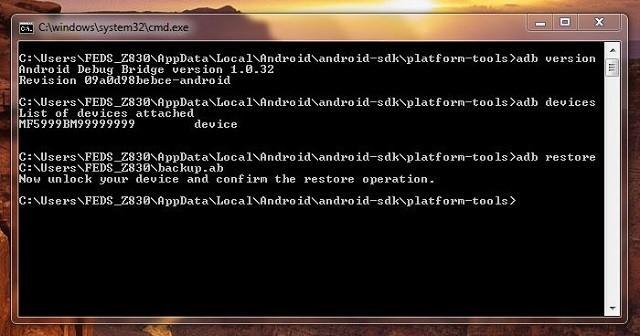
Bạn mở khóa màn hình điện thoại, nhập lại mật khẩu (nếu bạn đã nhập mật khẩu trong quá trình sao lưu ở Bước 2) hoặc bỏ qua và ấn nút “Restore my data”, lưu ý: nếu nhập sai mật khẩu, 2 nút chức năng bên dưới sẽ bị mờ đi và không thể thao tác được.
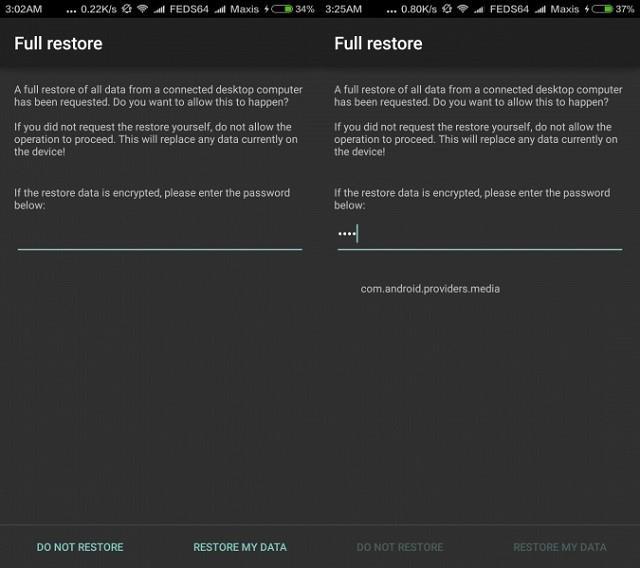
Quá trình khôi phục dữ liệu bắt đầu, thời gian tùy thuộc vào dung lượng file backup lúc trước. Sau đó bạn có thể sử dụng lại dữ liệu đã sao lưu trước đó bình thường.
Trên đây là hướng dẫn chi tiết cách sao lưu, mã hóa và khôi phục dữ liệu trên Xiaomi Redmi Note 4, hi vọng bài viết này sẽ giúp ích cho các bạn trong thời gian sử dụng chiếc điện thoại hấp dẫn này của Xiaomi.
Nguồn: https://goo.gl/eDp4VO
Tin tức mobile
1. Hướng dẫn ROOT và cài đặt TWRP Recovery 100% thành công cho Xiaomi Redmi Note 3 Pro

